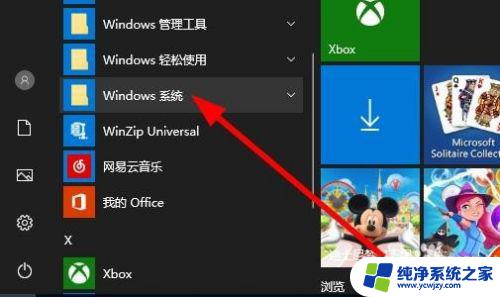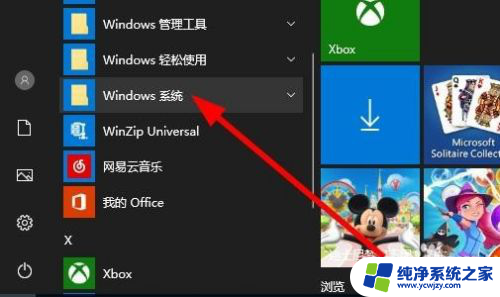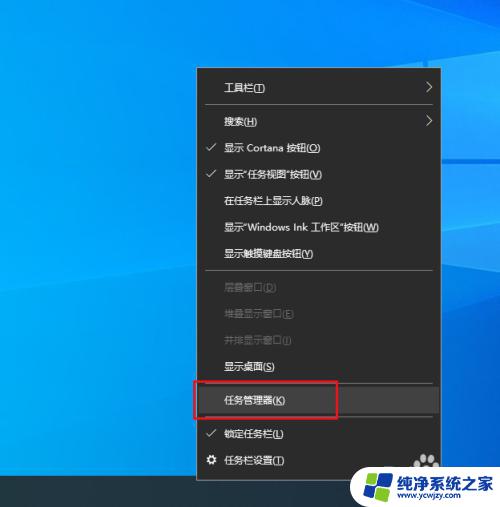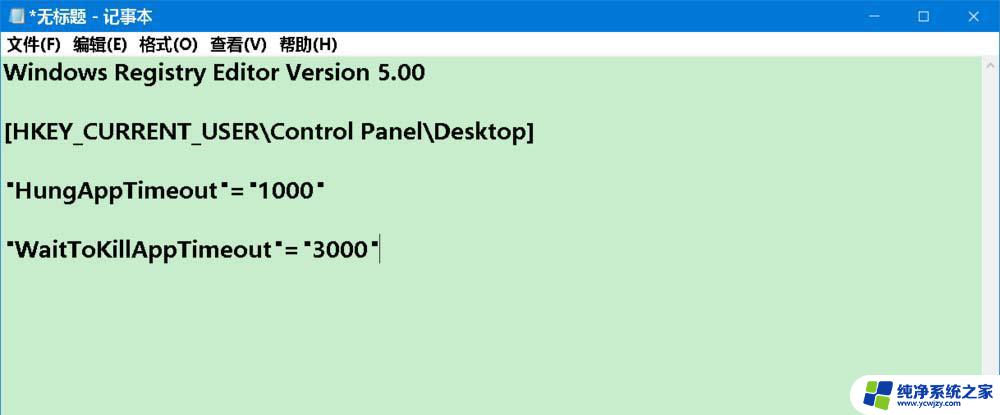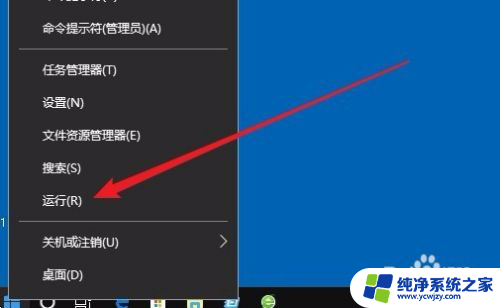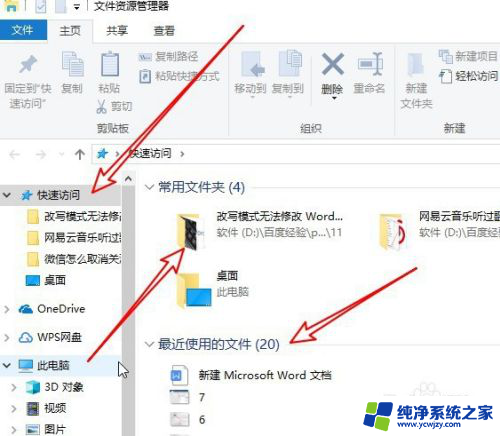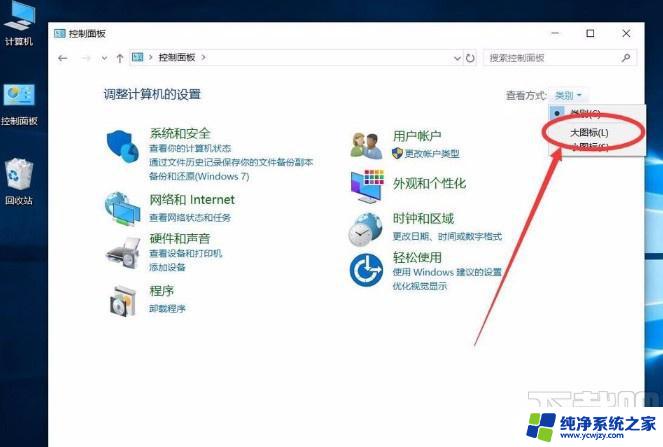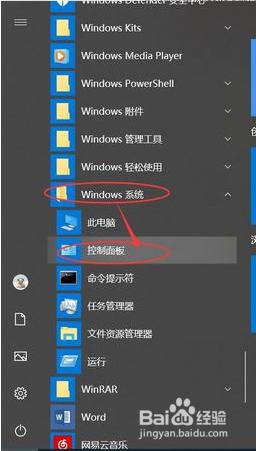win10重启windows文件管理器 Win 10中重新启动文件资源管理器的方法
Win10重启Windows文件管理器是一种常见的操作,它可以帮助我们解决一些文件管理器打开缓慢或者无响应的问题,在Win10系统中重新启动文件资源管理器的方法有很多,下面我们将介绍一种简单且有效的方法。通过这种方法,我们可以快速重新启动文件管理器,并且恢复正常的功能。无论是在个人使用电脑还是工作中,重新启动文件管理器都是一项非常实用的技巧,帮助我们提高工作效率和操作体验。
步骤如下:
1.在任务管理器中重新启动。点击任务栏空白处选择“ 任务管理器”。切换到"进程"选项卡,从列表中找到Windows 资源管理器条目,然后单击右下角的"重新启动"按钮。
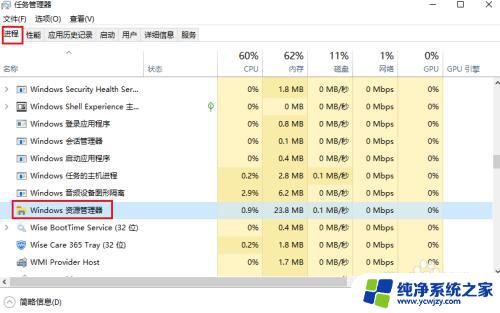
2.
退出文件资源管理器,然后启动。打开任务管理器。在"进程"选项卡中,右键点击Windows 资源管理器,然后单击"结束任务"按钮。退出文件资源管理器后,任务栏和桌面图标将消失。
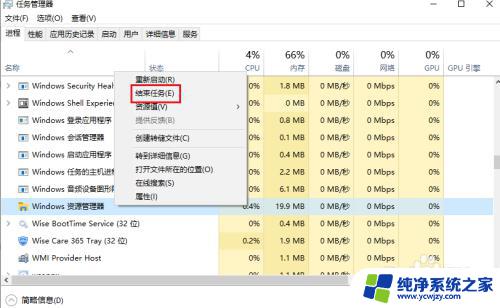
3.要重新启动请按键盘上的 Ctrl + Shift + Esc 键打开任务管理器。单击"文件"菜单,然后选择"运行新任务"。
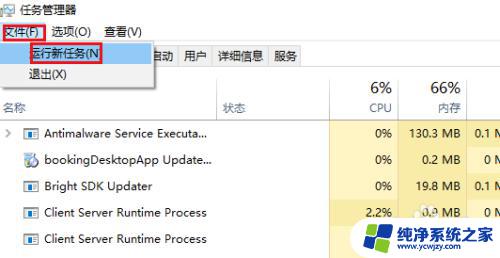
4.键入explorer.exe,然后单击"确定"以重新启动Windows资源管理器。
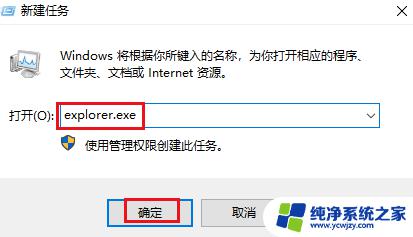
以上是win10重启windows文件管理器的全部内容,如果你遇到了这种情况,可以按照小编的方法来解决,希望能对你有所帮助。